Instal ekstensi shell gnome dari file zip menggunakan baris perintah di ubuntu 20.04 Linux
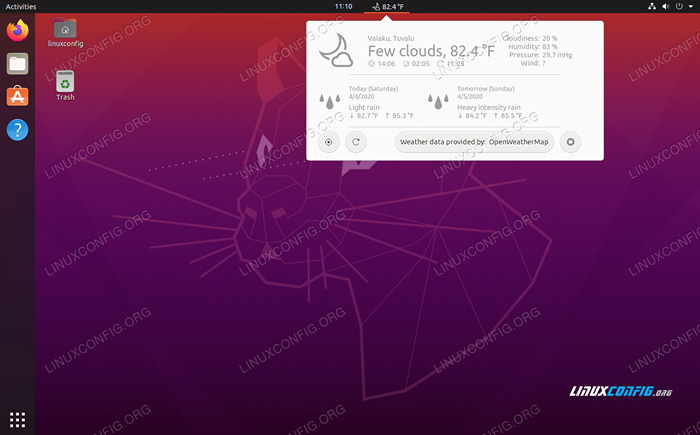
- 1527
- 134
- Hector Kuhic
Ekstensi shell gnome adalah plugin yang ditulis oleh masyarakat untuk memperluas dan memodifikasi perilaku lingkungan desktop gnome. Siapa pun yang memiliki ide bagus dan beberapa pengkodean dapat berkontribusi pada katalog ekstensi yang tersedia untuk diunduh.
Anda dapat menelusuri dan mengunduh ekstensi ini dengan cara yang sama seperti Anda akan menginstal ekstensi untuk Firefox atau Chrome. Dalam panduan ini, kami akan menunjukkan kepada Anda cara menginstal ekstensi shell gnome dari file zip menggunakan baris perintah di ubuntu 20.04 FOSSA FOCAL.
Dalam tutorial ini Anda akan belajar:
- Cara mengunduh versi prepopiate ekstensi shell gnome
- Cara menginstal ekstensi shell gnome dari file zip melalui baris perintah
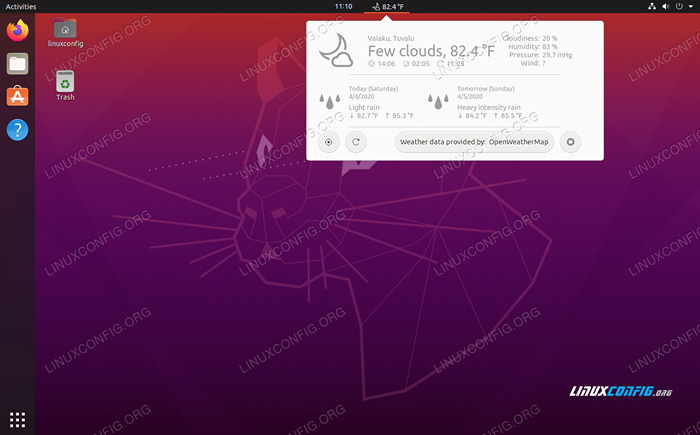 Menjalankan Perpanjangan Shell Gnome dari Ubuntu 20.04 FOSSA FOCAL
Menjalankan Perpanjangan Shell Gnome dari Ubuntu 20.04 FOSSA FOCAL | Kategori | Persyaratan, konvensi atau versi perangkat lunak yang digunakan |
|---|---|
| Sistem | Dipasang Ubuntu 20.04 atau Ubuntu yang ditingkatkan.04 FOSSA FOCAL |
| Perangkat lunak | Gnome |
| Lainnya | Akses istimewa ke sistem Linux Anda sebagai root atau melalui sudo memerintah. |
| Konvensi | # - mensyaratkan perintah linux yang diberikan untuk dieksekusi dengan hak istimewa root baik secara langsung sebagai pengguna root atau dengan menggunakan sudo memerintah$ - mensyaratkan perintah Linux yang diberikan untuk dieksekusi sebagai pengguna biasa |
Unduh ekstensi gnome
Hal pertama yang perlu kami lakukan adalah mengunduh ekstensi gnome yang ingin kami instal. Anda dapat menelusuri ekstensi di situs web GNOME Extension untuk menemukan yang Anda sukai. Dalam contoh ini, kita akan pergi dengan ekstensi gnome openweather, yang akan menunjukkan cuaca dari desktop kita.
Untuk mengetahui versi ekstensi mana yang akan diinstal, kita perlu mengetahui versi gnome mana yang sedang kita jalankan. Anda dapat mengetahuinya dengan membuka terminal dan mengetik perintah berikut:
$ gnome-shell --version gnome shell 3.36.0
Kemudian, pilih versi gnome shell dan versi ekstensi untuk diunduh.
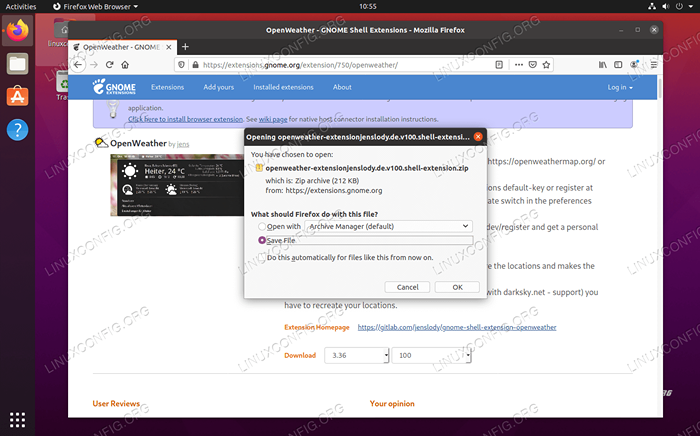 Unduh ekstensi shell gnome dari situs web gnome
Unduh ekstensi shell gnome dari situs web gnome Pastikan Anda memilih untuk menyimpan file. Secara default, itu harus mengunduh ke pengguna Anda Unduhan direktori.
linuxconfig@linuxconfig: ~ $ ls ~/ unduhan/ openweather-extensionjenslody.de.v100.shell-ekstensi.ritsleting
Dapatkan ekstensi UUID
Kita perlu mengetahui uuid ekstensi untuk menginstalnya dengan benar. Ketik perintah linux berikut di terminal untuk membaca yang disertakan metadata.json file dan mengambil pengidentifikasi unik ekstensi (UUID):
linuxconfig@linuxconfig: ~ $ unzip -c unduhan/openweather -extensionjenslody.de.v100.shell-ekstensi.zip metadata.json | grep uuid | cut -d \ "-f4 OpenWeather [email protected]
Output dari perintah memberi tahu kita itu [email protected] adalah UUID dari ekstensi OpenWeather yang baru saja kami unduh.
Buat direktori tujuan
Menggunakan UUID yang baru saja kami peroleh, kami perlu membuat direktori di mana kami akan membuka ritsleting konten file zip ekstensi GNOME. Ketik perintah berikut di terminal, pastikan untuk mengubah nama direktori dengan UUID dari ekstensi yang Anda instal:
$ mkdir -p ~/.Lokal/Bagikan/Gnome-Shell/Extensions/[email protected]
UNZIP GNOME Extension
Sekarang saatnya untuk membuka ritsleting ekstensi gnome ke direktori yang baru saja kita buat:
$ unzip -q unduhan/openweather -extensionjenslody.de.v100.shell-ekstensi.zip -d ~/.Lokal/Bagikan/Gnome-Shell/Extensions/[email protected]
Aktifkan ekstensi gnome
Akhirnya, aktifkan ekstensi yang baru diinstal dengan perintah ini, jelas mengganti UUID dengan ekstensi yang Anda aktifkan:
$ GNOME-EXTENSIons Aktifkan [email protected]
Agar perubahan berlaku, Anda harus memulai kembali cangkang gnome. Cara tercepat untuk melakukannya adalah dengan menekan Alt+f2 Di keyboard Anda, ketik R, Dan kemudian tekan Enter. Atau, cukup keluar dan masuk kembali.
Anda sekarang harus dapat melihat ekstensi aktif di gnome.
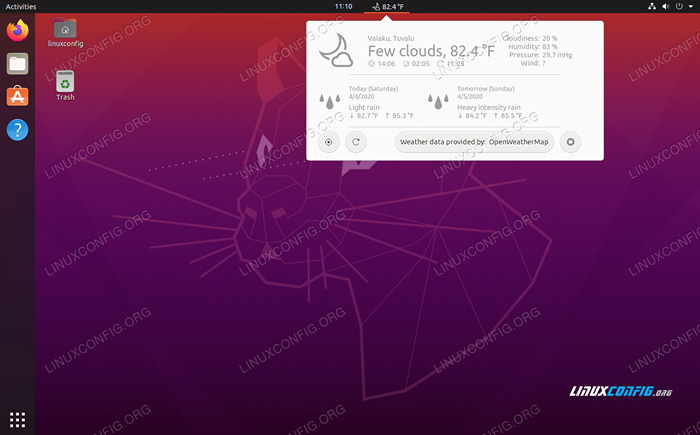 Ekstensi shell gnome kami sekarang dipasang dan dapat digunakan
Ekstensi shell gnome kami sekarang dipasang dan dapat digunakan Kesimpulan
Dalam panduan ini, kami belajar cara menginstal ekstensi shell gnome dari file zip pada baris perintah di ubuntu 20.04 FOSSA FOCAL. Ekstensi shell gnome menawarkan cara yang bagus untuk memperluas fungsionalitas lingkungan desktop Anda dan menyesuaikannya dengan cara baru. Meskipun melibatkan penghancuran baris perintah, itu terbukti menjadi proses yang cukup menyakitkan untuk hadiah dari pengalaman desktop yang lebih kaya.
Tutorial Linux Terkait:
- Hal -hal yang harus diinstal pada ubuntu 20.04
- Hal -hal yang harus dilakukan setelah menginstal ubuntu 20.04 FOSSA FOSSA Linux
- Ubuntu 20.04 trik dan hal -hal yang mungkin tidak Anda ketahui
- Cara menginstal, menghapus instalan, dan memperbarui Firefox di Ubuntu
- Cara Menginstal Browser Web Google Chrome di Ubuntu 22.04…
- Ubuntu 20.04 Panduan
- Cara menginstal, menghapus dan memperbarui Firefox di Ubuntu 22.04…
- Google Chrome untuk Linux: Unduh dan Instalasi
- Cara memperbarui firefox di linux
- Hal -hal yang harus diinstal pada Ubuntu 22.04
- « Hal -hal yang perlu diketahui tentang ubuntu 20.04 FOSSA FOCAL
- Tonton Netflix di Ubuntu 20.04 FOSSA FOSSA Linux Desktop »

